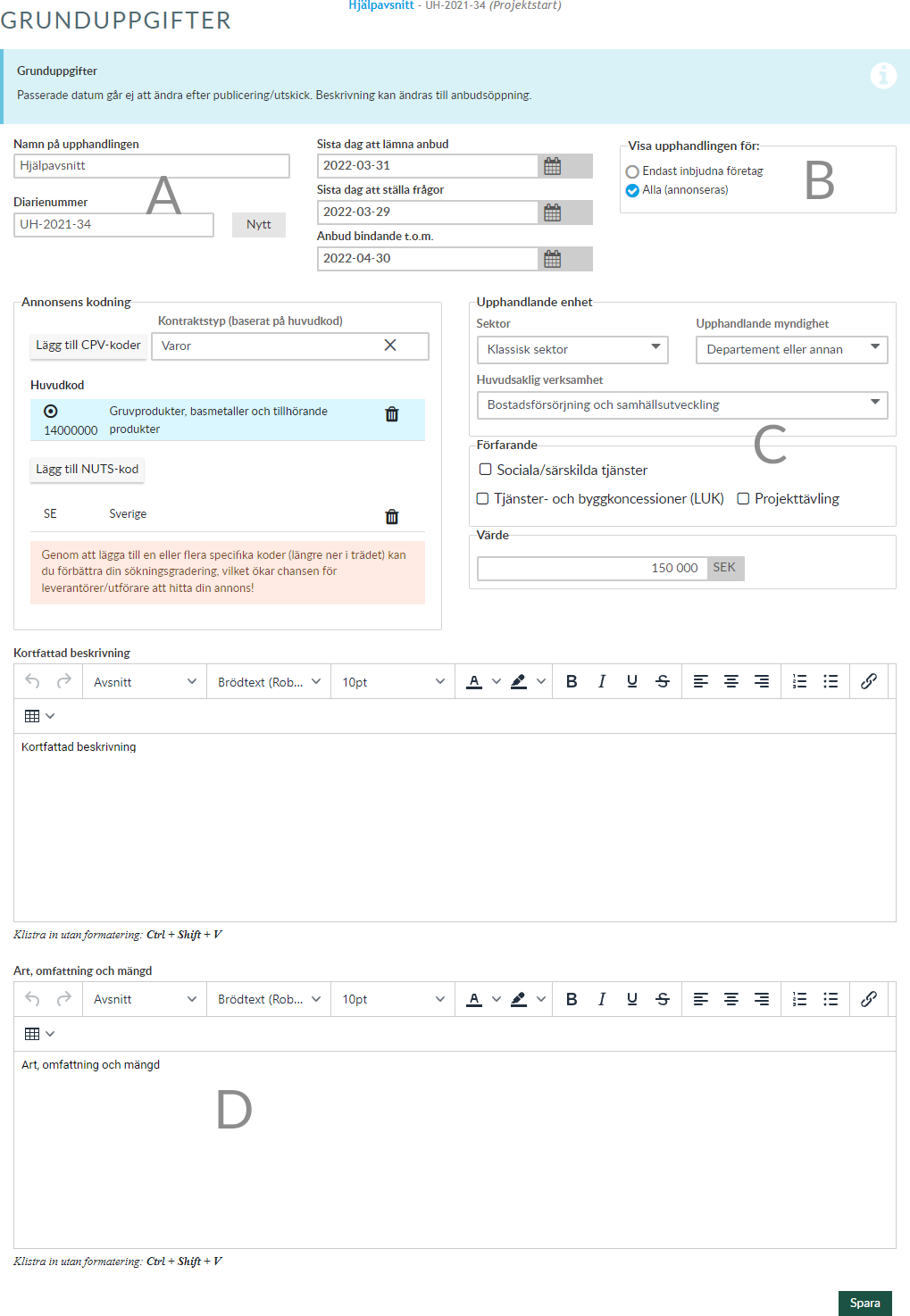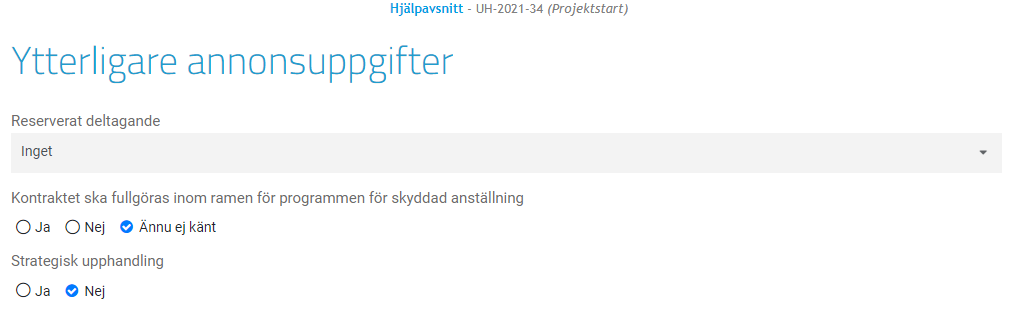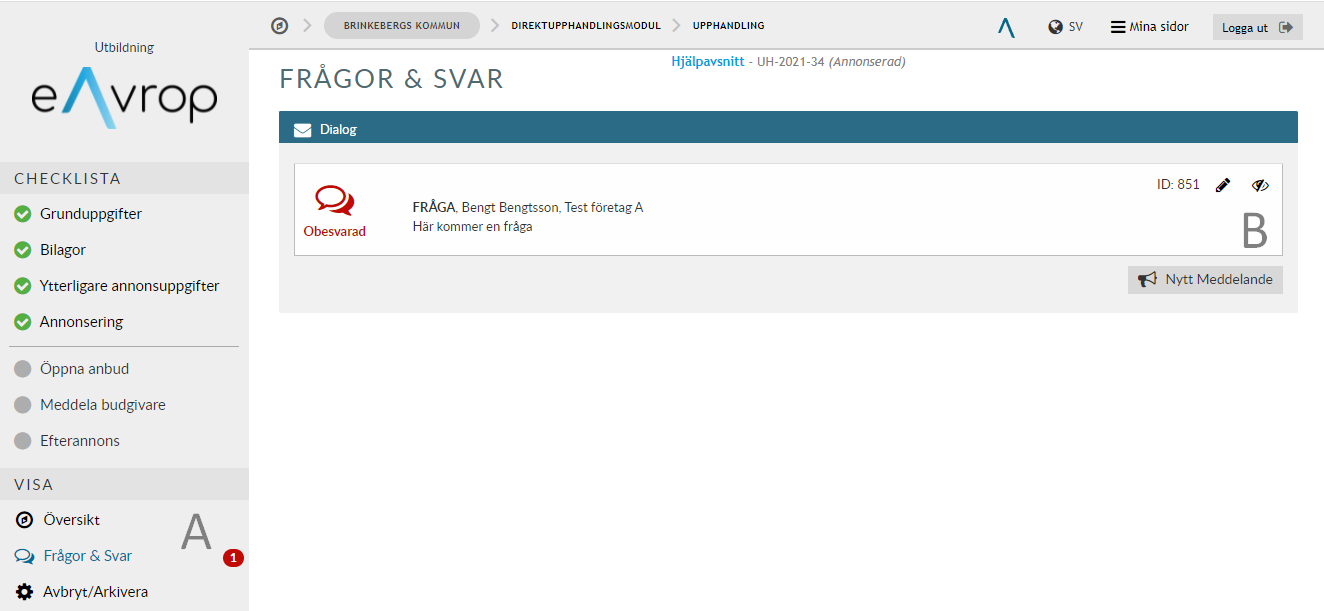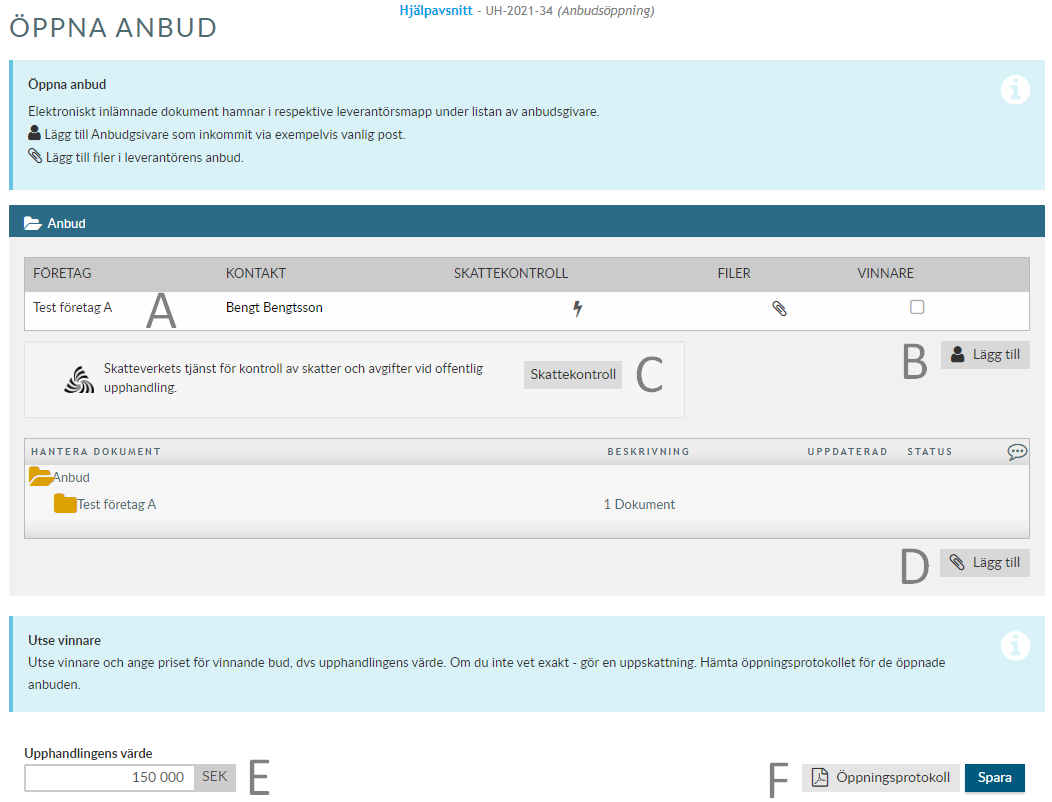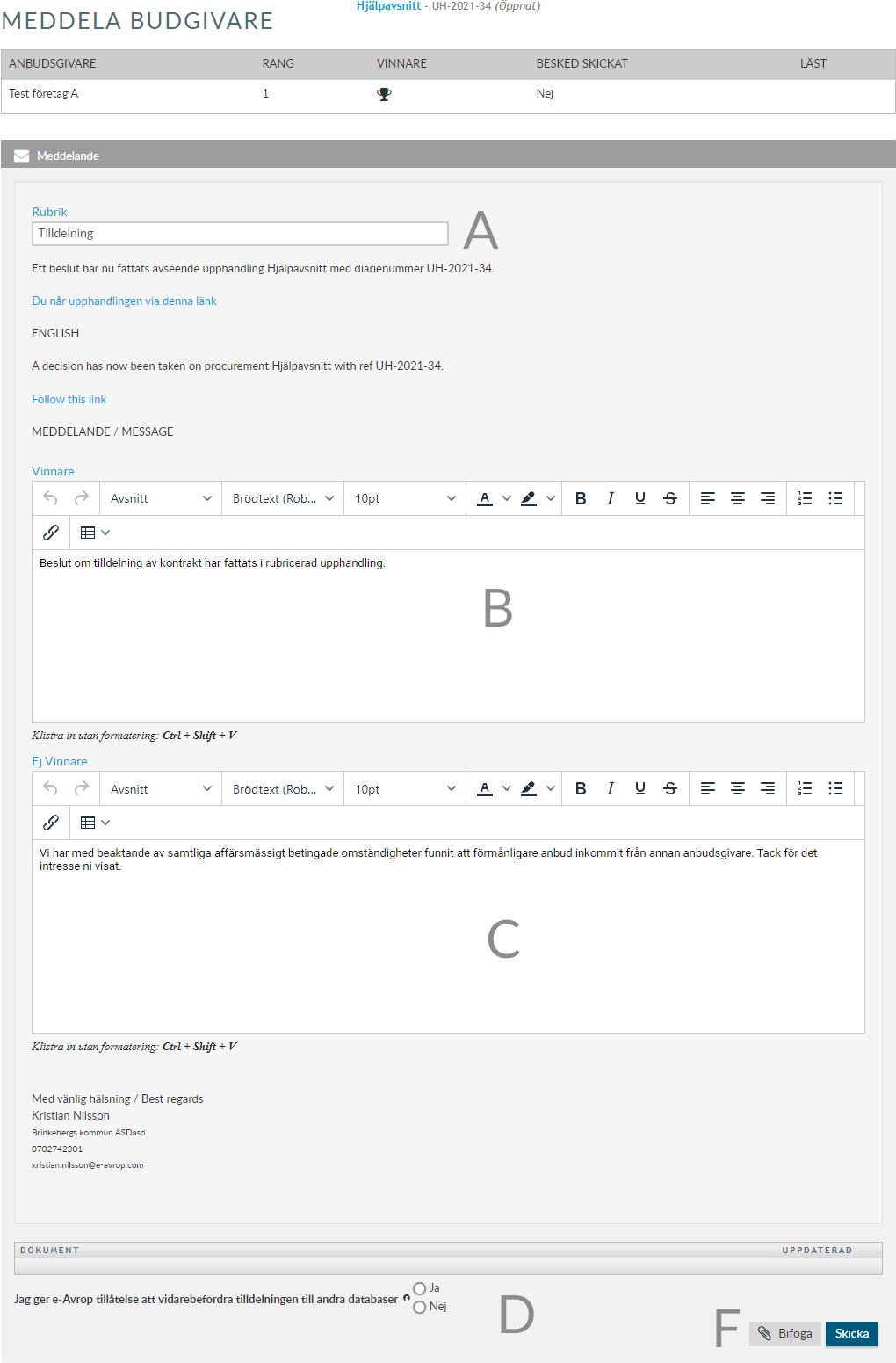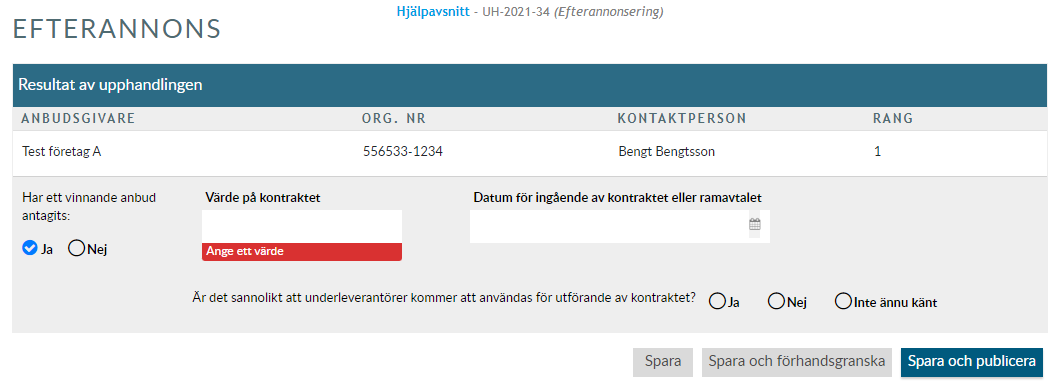Allmänt
Direktupphandlingsmodulen är självinstruerande och mycket enkel att använda. Användargränssnittet består av tre delar
|
Processteg och funktioner Kortfattad hjälp Arbetsyta |
 |
Starta en ny direktupphandling
Om du har rätt att göra direktupphandlingar visas sidan för Ny direktupphandling så fort du loggar in på e-Avrop. Om du i stället för att göra en ny upphandling vill arbeta med någon av dina pågående upphandlingar klickar du på antingen Nytt Upphandlingsprojekt eller Pågående projekt till vänster i menyn.
|
I första steget ombeds du att ange ett eller ett par nyckelord som beskriver din tänkta upphandling. Systemet söker automatiskt efter dessa ord i era befintliga avtal för att eventuellt hitta en redan upphandlad leverantör av de du vill ha. Dina nyckelord sparas i systemet och ingår i systemets rapporter. (intern information) Skriv dina nyckelord och klicka på Nästa… |
 |
Avtal innehållande nyckelord hittades
|
Om systemet hittar ett eller flera avtal där ett eller flera av dina nyckelord förekommer visas dessa i en lista. Genom att föra musen över avtalen i listan visas ett kort textstycke med de sammanhang som ditt nyckelord förekommer. Nyckelordet ör också grönmarkerat. Om texten antyder att ni redan har ett avtal ska du klicka på företagsnamnet för att komma till avtalet i avtalsdatabasen. Om inget avtal hittas eller om hittade avtal inte innehåller de du vill upphandla klickar du på Nästa.. |
 |
Ange motiv
När du klickat på Nästa (ovan) kommer du till en sida där du ange ett motiv till direktupphandlingen innan du kan fortsätta.
Läs också hjälptexten/instruktionerna på sidan noga. Texten är skriven av de personer som ansvarar för direktupphandlingsfunktionen i din organisation.
Motivet sparas i systemet och ingår i systemets rapporter (intern information).
Grunduppgifter
Grunduppgifter är första steget. All information du anger här visas för presumtiva anbudslämnare.
A) Namn på upphandlingen
Nyckelorden du angav när du startade upphandlingen blir automatiskt namnet på upphandlingen. Om dina nyckelord inte passar som namn kan du ändra namnet här.
B) Visa annonsen för
Default värde är Alla. Med detta val markerat annonseras din upphandling som vanligt på e-Avrop.com och i eventuella speglingar på er egen hemsida. Efter att du annonserat upphandlingen får du en möjlighet att också rikta en inbjudan till utvalda leverantörer.
Om du markerar Endast inbjudna företag skickas upphandlingen endast till de företagen/mottagare du väljer. Upphandlingen kommer då inte att annonseras.
Efter att du har annonserat/utskick kan du inte ändra hur upphandlingen ska presenteras. Ditt val blir inlåst i samband med annonsering/utskick – visa för alla eller endast för inbjudna.
C) Upphandlande enhet, Förfarande samt Värde (Enbart för Alla (annonseras))
Här kan ni ange vilken typ av myndighet ni är, om det är så att eran upphandling rör något annat område än klassisk LOU samt värdet på upphandlingen.
Dessa fält syns enbart om man valt att publicera annonsen publikt, och är inte tillgängliga om man istället enbart nyttjar Inbjudning.
D) Art omfattning och mängd (Enbart för Alla (annonseras))
Här kan du ange det uppgifter information om Art, omfattning och mängd som ska framgå av annonsen i enlighet med upphandlingsförordningen.
Ytterligare annonsuppgifter (Enbart för Alla (annonseras))
I detta steg som enbart finns med när du ska annonsera upphandling, ska du ange följande uppgifter:
- Om det rör sig om reserverat deltagande
- Om kontraktet ska fullgöras inom ramen för programmen för skyddad anställning
- Om det i upphandlingen ställs krav eller anges villkor som avser
- miljöhänsyn
- sociala hänsyn, såsom arbetsrättsliga villkor
- innovation
Bilagor
Du kan bifoga bilagor till din upphandling genom klicka på knappen Lägg till och Bläddra fram dokument på din hårddisk. Du kan också klicka på Välj mall och välja ett färdigt dokument från era mallar.
I upphandlingar som annonseras blir alla bilagor synliga för presumtiva anbudslämnare. I upphandlingar som riktas blir bilagorna synliga endast för de inbjudna företagen.
|
När upphandlingen annonserats/skickat (i nästa steg) blir alla ändringar du gör i bilagor omedelbart tillgängliga för alla anbudslämnare. Du kan lägga till och ta bort bilagor fram t.o.m. sista anbudsdag. Notera att du bearbetar alla dokument på din dator. När dokumenten är klara lägger du till det i upphandlingen. Om du vill ta bort ett dokument klickar du på soptunnan. |
 |
Annonsering och Utskick
|
Beroende av om du annonserar upphandlingen eller om du riktar upphandlingen till utvalda företag visas olika gränssnitt i detta steg. A) Alla (annonseras) Denna inställning innebär att upphandlingen blir publik och annonseras påe-Avrop. Vem som helst han då hämta underlaget och lämna anbud. Upphandlingen kommer också att visas i eventuella speglingar på er hemsida. |
 |
Efter annonseringen (A) har du möjlighet att också bjuda in utvalda företag (B). Dessa får då ett epostmeddelande med en inbjudan och en länk till upphandlingen.
B) Endast inbjudna företag. Denna inställning i Grunduppgifter innebär att du endast kan skicka underlaget till de företag du själv bjuder in. Upphandlingen kommer inte att kunna ses eller hittas av andra.
Inställningen A eller B gör du i upphandlingens Grunduppgifter. Inställningen kan inte ändras efter att du sparat grunduppgifterna
A) Annonsering
Annonseringen är mycket enkel. Det är bara att klicka på knappen Annonsera för att det ska vara klart. Annonsering behöver bara göras en gång. Om du exempelvis går till steget Bilagor där du kan lägga till - radera och byta ut en bilaga i en annonserad upphandling - får din åtgärd genomslag omedelbart utan att du behöver annonsera igen.
När du annonserat akan du om du så önskar gå vidare till B) utskick av underlag
B) Utskick av underlag
Att bjuda in företag att delta i upphandlingen är enkelt och sker i 3 steg Sök – Lägg till och Skicka inbjudan.
1. Sök
Sökfunktionen för att bjuda in företag i upphandlingen utnyttjar dels uppgifterna i vårt användarregister dels informationen i er avtalsdatabas. Sökfunktionen är mycket kraftfull och söker efter matchning på flera ställen. Du kan ange org.nr ett namn, e-postadress, domännamn, postnummer, ort mm. Alla poster som innehåller dina sökord presenteras i listan under sökknappen.
2. Lägg till
I den övre lisan hittar du alla företag som motsvarar dina sökkriterier.
Markera kryssrutan Lägg till i den övre tabellen för de företag du vill bjuda in och klicka på knappen Lägg till.
Valda företag hamnar då i den undre listan.
3. Skicka inbjudan
I den undre listan – Valda kontakter - visas alla inbjudna företag.
Företag som har en stjärna under kontakt (se företag 2 i listan) har inget registrerat konto på e-Avrop.
När du klickar på knappen Skicka meddelas utvalda leverantörer via epost om att dom inbjudits att delta i din direktupphandling. Detta meddelande kan du se genom att klicka på knappen Förhandsgranska.
Av statusen framgår om inbjuden leverantör läst sin inbjudan eller inte. Du kan också påminna en eller flera leverantörer om inbjudan genom att markera kryssrutan under Påminn och klicka på knappen Skicka på nytt.
Frågor och svar samt Meddelanden
Efter annonsering eller utskick så kan frågor från anbudsgivare komma in, dessa finner ni under steget Frågor & Svar (A), där finns även en indikator som visar obesvarade frågor.
Ni kan läsa, redigare samt svara på inkomna frågor från den vyn Frågor och svar som man får upp genom att klicka på länken Frågor och svar (A).
För att svara/redigera en fråga så klickar på på pennan (B) som som syns på varje enskild inkommen fråga.
Ni kan även dölja/ignorera en inkommen fråga genom att klicka på ögat (B)
Utöver det så kan ni även kommunicera och skicka förtydliganden genom att skapa meddelanden från denna vy, genom att klicka på knappen Nytt meddelande (B)
Anbudsöppning och utvärdering
Eter anbudsfristen så öppna nästa steg i processen upp, det vill säga Öppna anbud.
Från steget Öppna anbud kan ni:
- Utse vinnare (A)
- Genom föra Skattekontroll (B)
- Lägga till leverantörer som inkommit med anbud utanför systemet vid behov (B)
- Lägga till filer som mottagits utanför systemet på inkomna anbud (D)
- Ange upphandlingens värde på upphandlingen nu när ni vet anbudspriserna, denna uppgifter kommer inkluderas i eventuellt efterannons (E)
- Ladda ned ett öppningsprotokoll för anbudsöppningen.
Meddela budgivare
Nästa steg i processen är att meddela resultatet av er upphandling till anbudsgivarna, detta gör ni från steget Meddela budgivare.
Ni ser först en sammanställning av anbudsgivare, vem som blivit utsedd till vinnare, huruvida det redan har skickats ett besked och sedan om det har lästs i e-Avrop av mottagaren.
Därefter så finner ni möjligheten att redigera det meddelandet som kommer att skickas från e-Avrop, detta göra ni i A, B och C respektive.
A) - Här anger ni Ämnesrad/Rubrik på meddelandet.
B) - Här kan ni redigare meddelandet som kommer att gå ut till de företag som blivit markerade som vinnare i Öppna anbudssteget.
C) - Här kan ni redigera meddelandet som kommer att gå ut till de företag som inte blivit markerade som vinnare i Öppna anbudssteget.
D) - Här kan ni ange om ni vill att e-Avrop ska ge åtkomst till tilldelningsbeslutet för andra databaser
F) - Här kan ni med fördel bifoga eventuella bilagor, och sedan skicka meddelandet till det företag som presenterats överst på sidan.
Efterannons
Om ni vill skapa en efterannons för er direktupphandling så gör ni enkelt det från detta steg i processen.
För att publicera efterannonser så behöver ni enbart komplettera med 3 uppgifter:
- Värde på kontraktet
- Datum för ingående av kontrakt eller ramavtal
- Om det är sannolikt att underleverantörer kommer att användas för utförandet av kontraktet.
Dessa uppgifter fyller ni in på följande vy:
När ni är nöjda så kan ni trycka på Spara och publicera för att publicera efterannonsen i en registrerad annonsdatabas.
Avbryt/Arkivera
Om ni antingen vill Avbryta ett pågående projekt eller Arkivera ett färdigt projekt så finner ni den möjligheten från steget Avbryt/Arkivera.
Tryck på knappen Arkivera för att skicka upphandlingsprojektet till ert arkiv i e-Avrop, den försvinner då från listan pågående projekt.
Tryck på knappen Avbryt, för att avbryta ett pågående projekt.